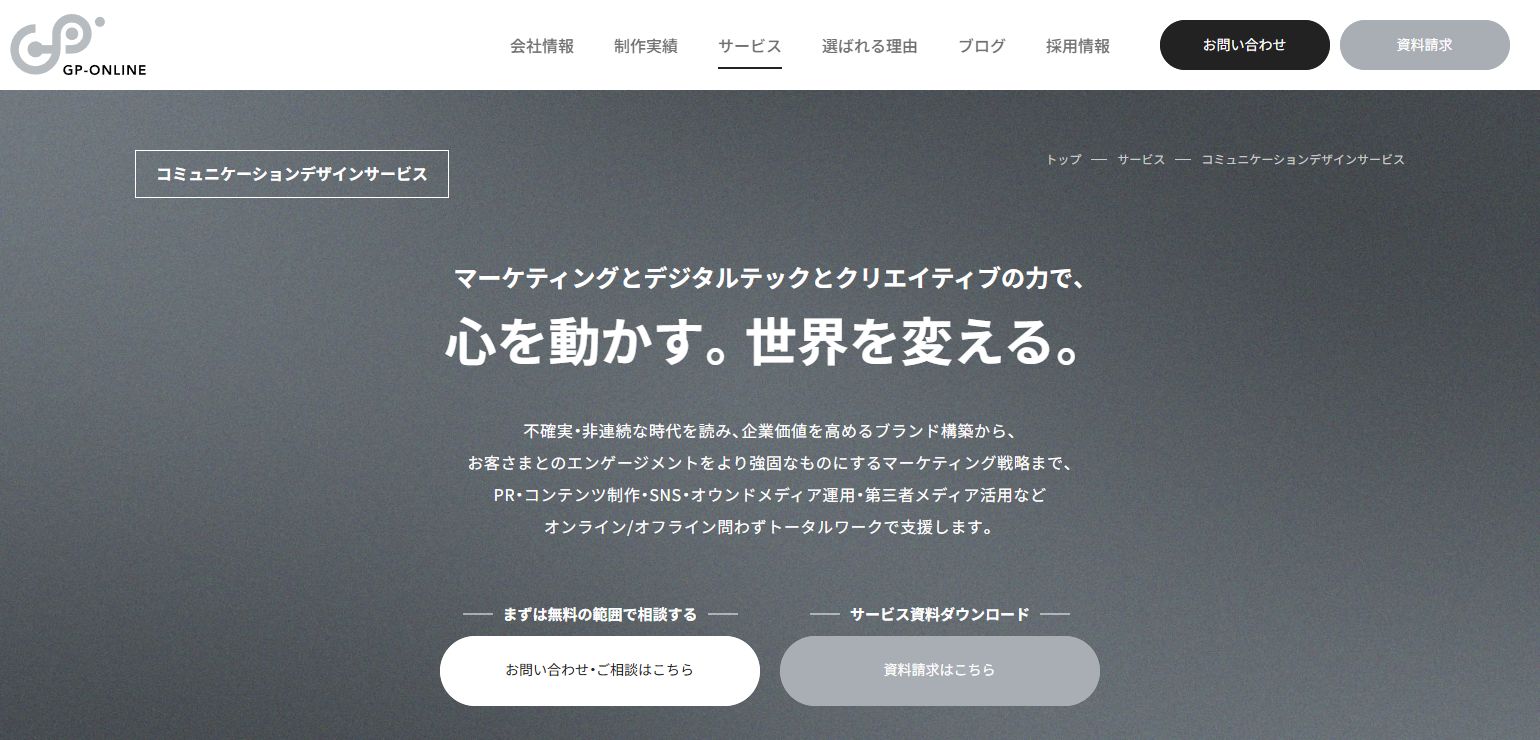こんにちは、ジーピーオンライン(@gpol_tw)の久永です。
「人手が足りない!」「時間がない!」
オウンドメディアを運用している企業担当者にとって、これはよくある悩みではないでしょうか?
本記事では、オウンドメディアの運用担当である筆者自身が、毎日活用し生産性を高めることができた2025年最新版おすすめのGoogle Chrome拡張機能(アドオン)を厳選してご紹介します。人的リソースの不足に頭を抱えている方も多いかと思いますので、少しでも時間の効率化につながれば幸いです。
戦略的なオウンドメディア運用へ!
もくじ
オウンドメディア運用の課題
オウンドメディアを運用する企業担当者は、メディアの成長フェーズに応じて、内製コンテンツの強化を迫られることがあります。独自性の高いオリジナルコンテンツは社内から生まれるものですが、社内外の協力を得てコンテンツ制作を進める場合、運用担当者の間接工数が増大します。
ここで課題になるのが、統括する編集部や運用担当者の人的リソース不足です。
オウンドメディアの運用改善は体制づくりから始まります。社内リソースが不足している際は、外部パートナーへの委託で効率化を図りつつ、社内では関係部署を巻き込んで運営方針や目標の共通認識を持つことが、プロジェクトを円滑に進める上で重要です。
【関連記事】オウンドメディア運用のポイント6つと体制づくりを解説
Google Chromeの拡張機能(アドオン)とは?
Chrome拡張機能とは、Google Chromeウェブブラウザに追加して、ウェブブラウジング体験をカスタマイズしたり機能を拡張させられる小さなプログラムです。広告ブロック、Webページの翻訳、スクリーンショットのキャプチャ、タスク管理など、さまざまな用途に利用されています。
なぜChrome拡張機能を利用するのか?
- カスタマイズ性:
Chrome拡張機能は、個々のニーズにあわせてブラウジング体験をカスタマイズできる点が魅力です。ユーザーは必要な機能だけを追加し、シンプルなブラウジング環境を実現できます。 - 効率向上:
特定のタスクを効率的におこなうためのツールを追加できるため、作業効率が向上します。例えば、自動入力やチェック補助ツールなどが挙げられます。 - 新たな機能追加:
ブラウザ単体では備わっていない機能を拡張機能を通じて追加できます。これにより、より多彩な操作が可能となります。
Google Chromeウェブブラウザのシェアは世界No.1
AI搭載ブラウザの登場など、ウェブブラウジングの世界は絶えず進化を遂げていますが、Chromeは日本国内のみならず、世界中で最も利用されているブラウザとしてその地位を確立しています。
人気の理由のひとつとして言えるのがChrome拡張機能ではないでしょうか。
Chromeウェブストアでは、多くの拡張機能が配布されていますので、自分が必要としている機能を検索してご覧ください。また、Chrome拡張機能は、自社で開発したり、個人で自作して共有することも可能です。
【最重要】拡張機能の安全な選び方と注意点
拡張機能は非常に便利ですが、導入には注意が必要です。
以下の注意点を必ず守り、安全に利用してください。
- 信頼性の確認:
公式のChromeウェブストアからインストールし、評価やレビューを必ず確認しましょう。デベロッパー情報もチェックする方法が有効です。 - プライバシーとセキュリティ:
不要な個人情報へのアクセスを許可しないようにしましょう。利用規約を開き、内容を確認することが重要です。悪意のあるマルウェアやウイルスの可能性もゼロではありません。 - 定期的な見直し:
新しい拡張機能を多く入れるほどブラウザが重くなりがちです。メモリ消費を抑えるためにも必要最低限の拡張機能にし、使っていない不要な拡張機能は、パフォーマンス低下の原因になるため、定期的に削除しましょう。
AIとの相性が抜群のChrome拡張機能3選
生成AIの登場で、外部ライターにお手伝いいただいていた業務が置き換わるなど、記事制作の方法は大きく変わりました。これは会社単体で見ると外注費削減になるかもしれませんが、編集担当者目線では、効率化にはなっていません。しかし、品質に関しては生成AIを活用することで、間違いなく向上したと思われます。以下に紹介する拡張機能は、AIの力を最大限に引き出すおすすめの拡張機能です。
- Sider|あらゆるAIをサイドバーに
- Text Blaze|定型文入力の手間がゼロに
- GPTZero|AI執筆検出チェッカー
Sider|あらゆるAIをサイドバーに
Sider(サイダー)はブラウジングしながら、サイドパネルで複数のAIモデルを使えるAIアシスタントツールです。
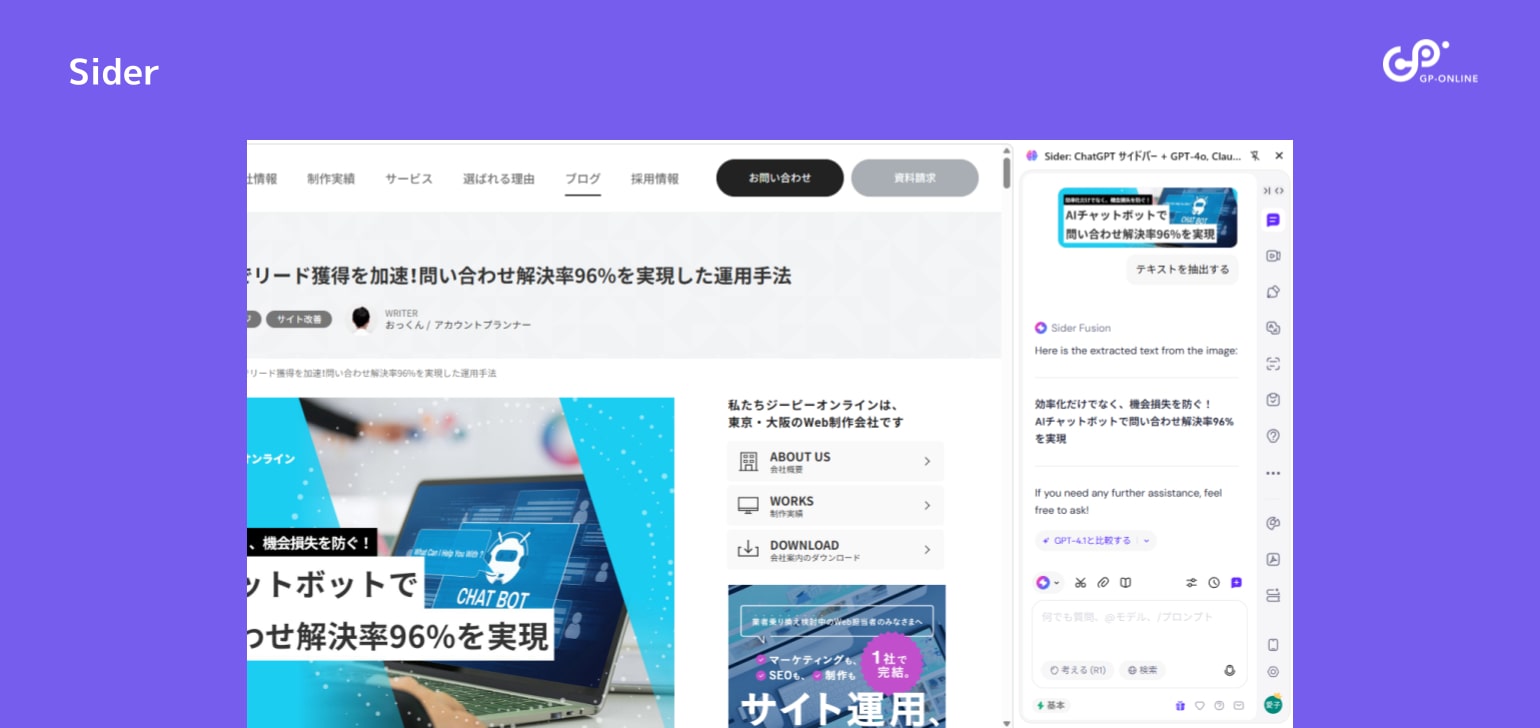
ChatGPTやGeminiなど最新のAIモデルを選択でき、文章の簡素化、文法チェック、説明などを提供します。閲覧しながら、サイドパネルでテキスト入力や音声入力で指示を出せて、要約や論文の解説からページ内の画像からテキスト抽出といった画像分析まで実行可能です。
閲覧中のページを移動せずに生成AIの結果を表示させられるという利点があります。YouTubeの動画要約、同時翻訳、サマリー動画生成など多機能なツールがついたオールインパッケージになっており、使い方は無限大です。
2023年を代表する拡張機能としてGoogleに選出されています。
【参考】2023 年のお気に入り|今年を代表する拡張機能をチェック
Siderの推しポイント
私は活用頻度が増えてきた頃、Sider自体へ課金して有料アカウントで利用しています。AIブラウザを使うのと変わらない体験が普段使っているGoogle Chromeで実現できるおすすめの拡張機能です。特にこの特徴が推しというポイントを5つ選出します。
- ページ内に出てくる画像内のテキストを囲って抽出
- 閲覧中のYouTubeページから離れることなく、YouTube動画を要約・翻訳できる
- リンク先のpdf資料をブラウザで開きながら、内容を要約させる
- 海外のWebサイトを閲覧しながら、サイドバーで日本語解説をさせる
- 複数のAIモデル(GPT-4.1、Gemini 2.5 Pro、Claude Sonnet 4、Grok 4など)を手軽に切り替えて活用できる
Sider: ChatGPT サイドバー + GPT-4o, Claude 3.5, DeepSeek & AIツール
Text Blaze|定型文入力の手間がゼロに
Text Blaze(テキストブレイズ)は、よく使う文章やフレーズをテンプレートとして保存し、簡単なショートカットで瞬時に呼び出せるテキスト入力効率化ツールです。
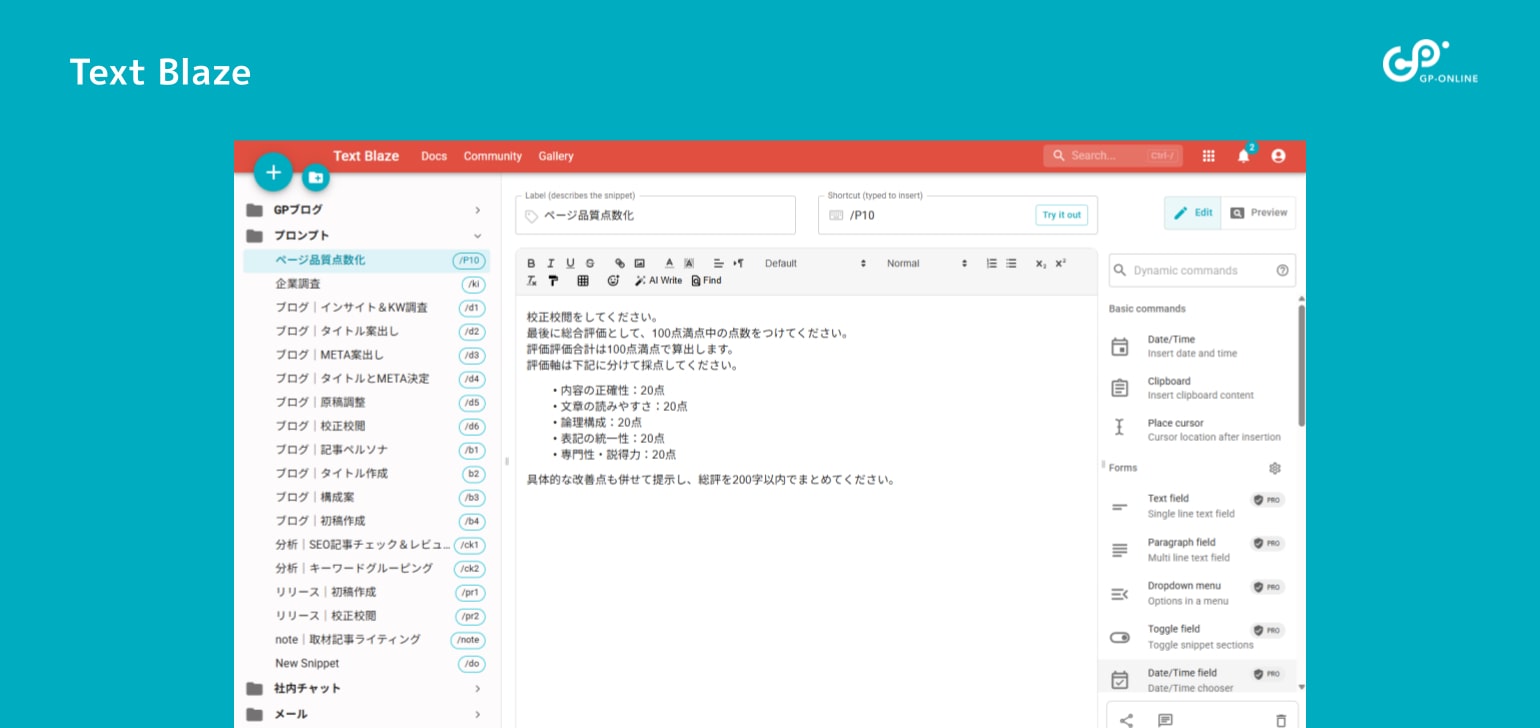
生成AI活用シーンにおいて、オウンドメディア運用でよく使うプロンプトや外部ライターへの執筆依頼などをスニペットとして登録しておけば、キーを数回タイプするだけで入力が完了し、日々の反復作業を大幅に削減できます。ビジネスメールの送信やプロンプトの入力作業が驚くほど快適になります。
2024年を代表する拡張機能としてGoogleに選出されています。
【参考】2024 年のお気に入り|今年を代表する拡張機能をチェック
Text Blazeの具体的な使い方
無料プランは20個のスニペット(登録しておくテキスト)が上限です。私は上限を使い切っているので、これ以上登録ができず、ひとつ上のプランへ移行しました。Google Workspaceを利用していたりと、オンライン業務がメインの人は特にメリットを最大化できると思います。活用シーンの例を紹介します。
- 記事の校正校閲や文章調整などで繰り返し入力するプロンプトを登録しておく
- 記事の末尾に毎回入れる自己紹介や、CTA(行動喚起)の文章をスニペット化する
- 外部ライターへの執筆依頼など、Gmailでの定型的な返信をショートカットで一発変換
Text Blaze: Templates and Snippets
GPTZero|AI執筆検出チェッカー
GPTZeroは、AIによって生成されたテキストを検出するツールです。
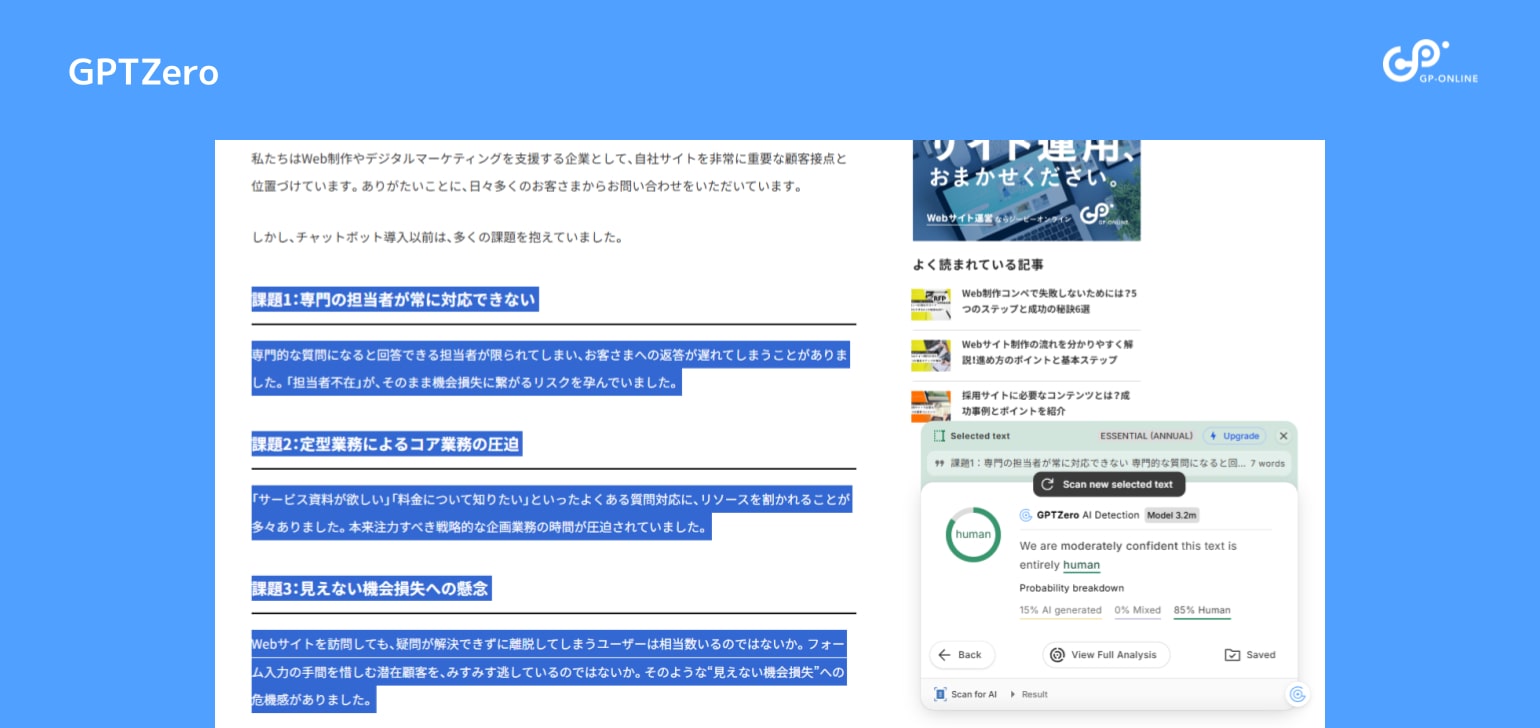
高度なアルゴリズムと機械学習技術を用いて、ChatGPTなどの生成AIで作成された文章と人間が書いた文章を区別して、それぞれ何パーセントか判定します。表示されるパーセンテージはAIまたは人間によって作成された確率です。人間が70%と出た場合、30%をAIで書いたと判定されているのではなく、100回のうち30回がAIで書いたと認識するという判定になります。
GPTZeroの利用シーン
無料アカウントでは1ヶ月あたり10,000ワード(または10,000語)まで利用が可能です。言語設定など日本語サポートがなく、英語のツールになりますが、AI検出ツールの中で個人的におすすめのツールです。無料枠が少なすぎるので、こちらも課金してしまいました。
- AIライティング部分が多すぎて、記事の品質や信頼性が気になったとき
- ライターさんからの記事が100%AI生成されていないかの簡易チェックをするとき
GPTZero: Writing Process for Google Docs
頻繁に使うChrome拡張機能8選
オウンドメディアの運用を担当している筆者がよく利用しているChrome拡張機能です。基本的には有料のSEOツールや解析ツール、Google Workspaceを中心に記事作成や管理をしていますが、ちょっとした調査をするときにはChrome拡張機能(アドオン)を使っています。ブラウジングしている状態で簡単に素早く使用できる点が拡張機能の強みです。
- シミラーウェブ |ライバルサイトのアクセス数を覗き見
- Ahrefs SEO Toolbar|SEO情報を丸裸に
- Wappalyzer|サイトの裏側・使用技術を即座に特定
- 文章校正と表記ゆれチェックツール
- Alt & Meta viewer|画像ALTやMETA情報をひと目で
- かんたん文字数カウント
- FireShot|見えている範囲外もキャプチャ
- Window Resizer|スクショサイズを完璧に統一
シミラーウェブ|ライバルサイトのアクセス数を覗き見
閲覧中のWebサイトのトラフィック情報を簡単に調べることができるChrome拡張機能です。
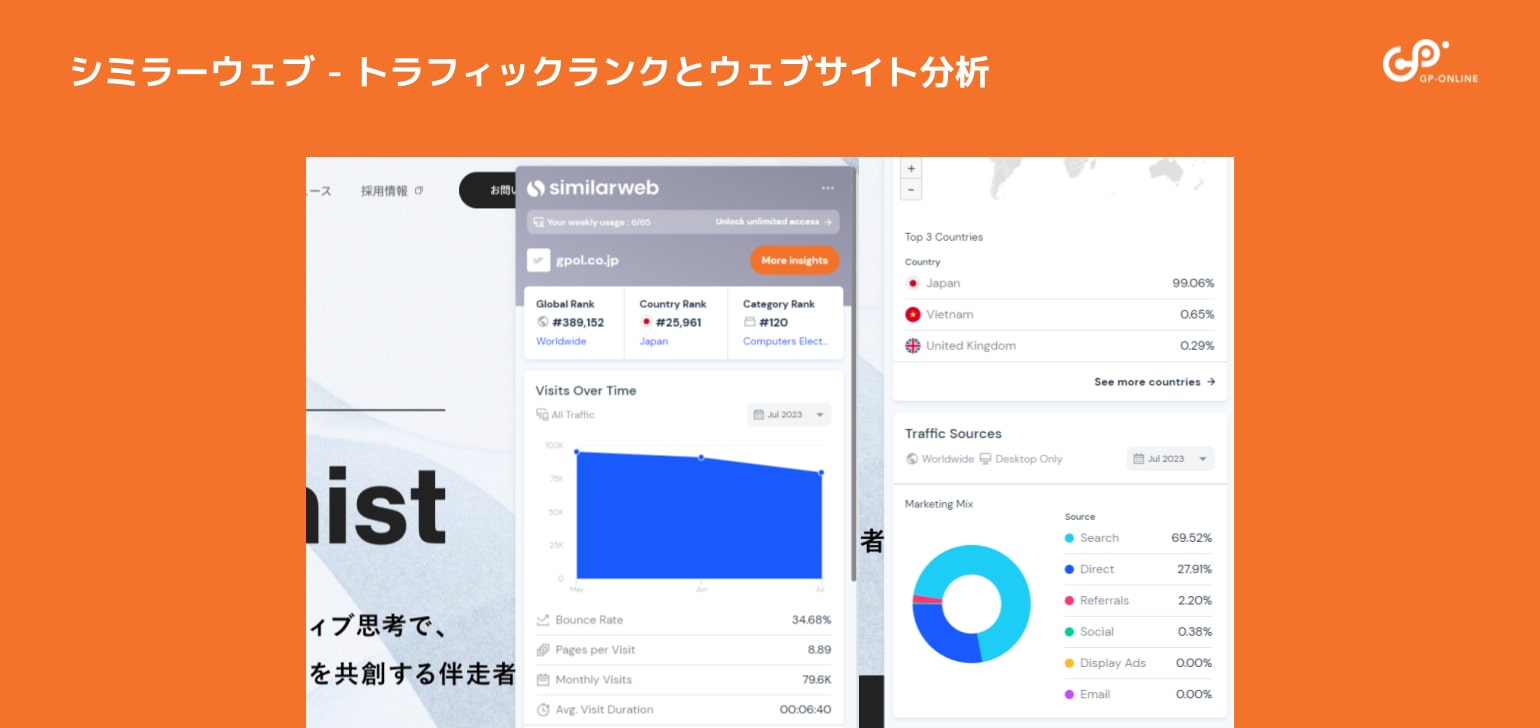
SimilarWeb(シミラーウェブ)のツール自体は競合分析に強みを持つマーケティングツールです。
Chrome拡張機能である「Similarweb Extension(拡張機能)」はSimilarweb(シミラーウェブ)でサポートされているWebサイトの訪問に関する主要指標とパフォーマンスのインサイトが提供されています。
SimilarWebの活用シチュエーション
- このオウンドメディアはどのくらいのトラフィック数があるだろう?
- このサイトの月間訪問数はどのくらいだろう?
- 平均滞在時間はどのくらい?こちらのメディアの方が読まれている!などの分析
Ahrefs SEO Toolbar|SEO情報を丸裸に
閲覧中のWebページのSEO情報が簡単に確認できるChrome拡張機能です。
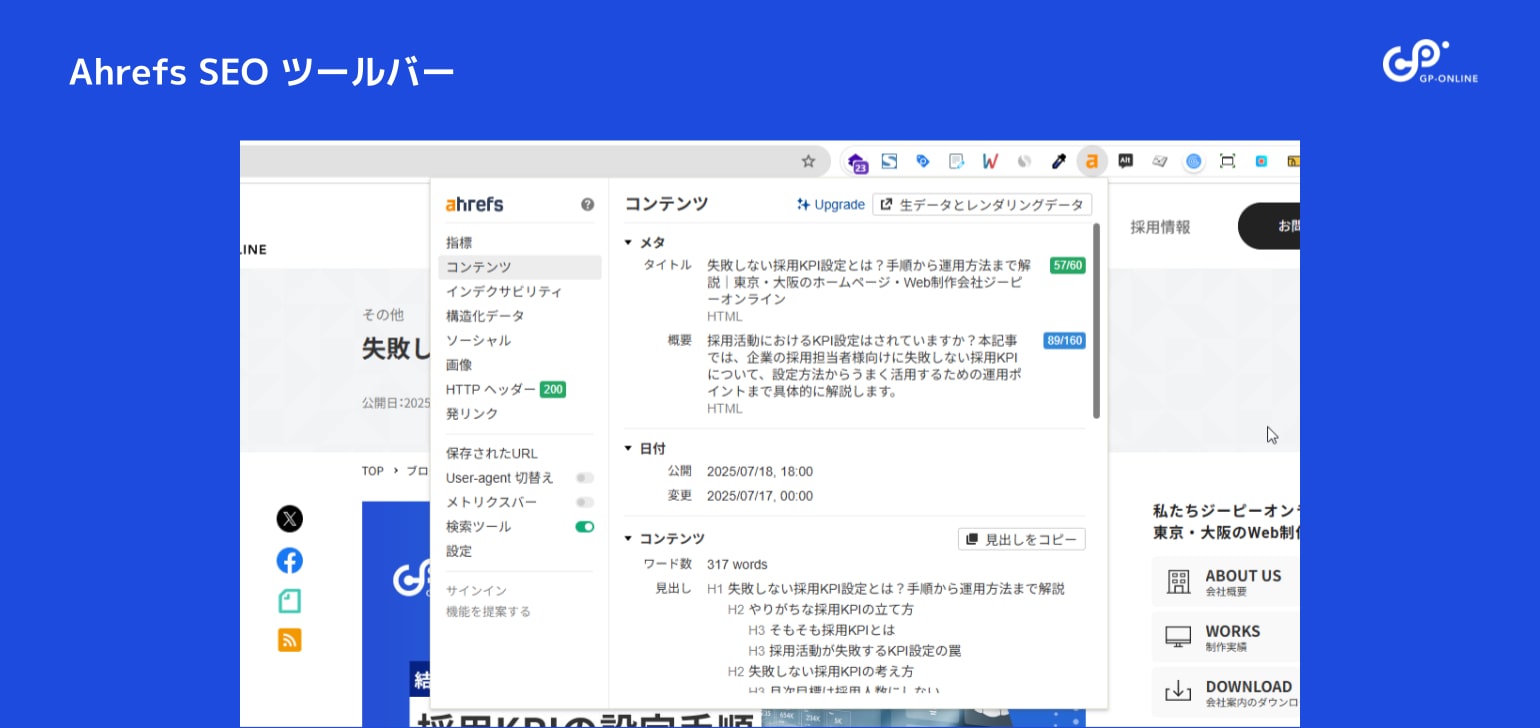
Ahrefs(エイチレフス)はSEO分析ツールとして広く知られており、そのChrome拡張機能であるAhrefs SEO Toolbarは無料で利用できます。ページごとにSEO情報がひと目で確認できるため、競合記事の分析や自社記事のリライト調査に役立ちます。有料アカウントではさらに利便性が高くなりますが、無料アカウントでも十分に役立ちます。
Ahrefs SEO Toolbarが便利なとき
- ページを読みながら、見出し(H1~H6)構造を見たいとき
- ページを読みながら、ディスクリプションなどのMETA情報を確認したいとき
- 昔に作ったコンテンツのリンク切れを簡単に確認したいとき
Wappalyzer|サイトの裏側・使用技術を即座に特定
閲覧中のWebサイトが使用している技術スタックを調べることができるChrome拡張機能です。
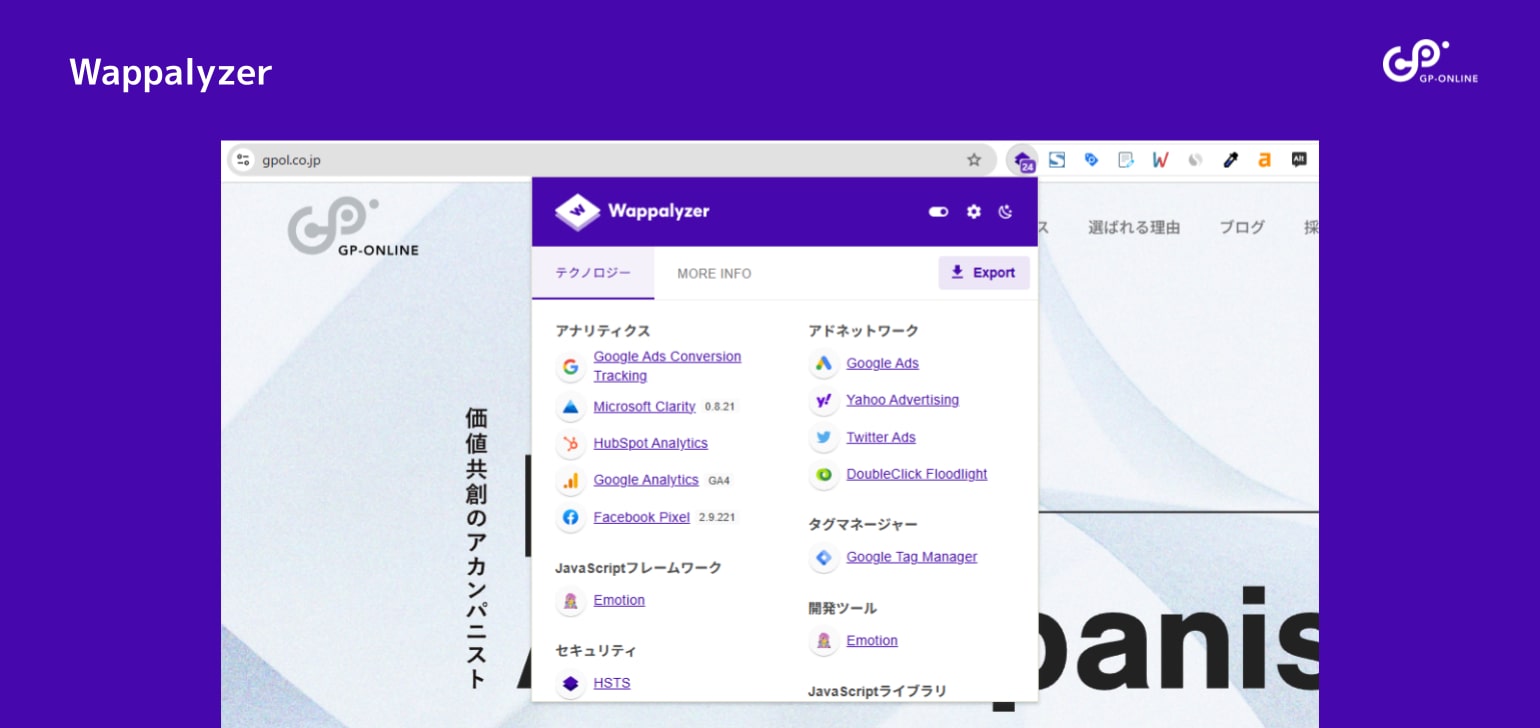
Wappalyzer(ワッパライザー)は、Webサイトを構成している要素が丸裸になるということで、ハッカーが見れば脆弱性を見つけられてしまうツールでもありますが、競合サイトの調査には非常に役立つツールです。自社サイトや競合サイトを見るくらいの頻度であれば十分無料で活用できます。
Wappalyzerの活用シーン
- 競合のオウンドメディアはどのような解析ツールを入れているんだろう?
- このブログのCMSは何を使っているのだろう?
- このCTA参考にしたい!何のMAを使っているのか知りたいとき
文章校正と表記ゆれチェックツール
閲覧中のWebページの文章校正と表記ゆれが確認できるChrome拡張機能です。
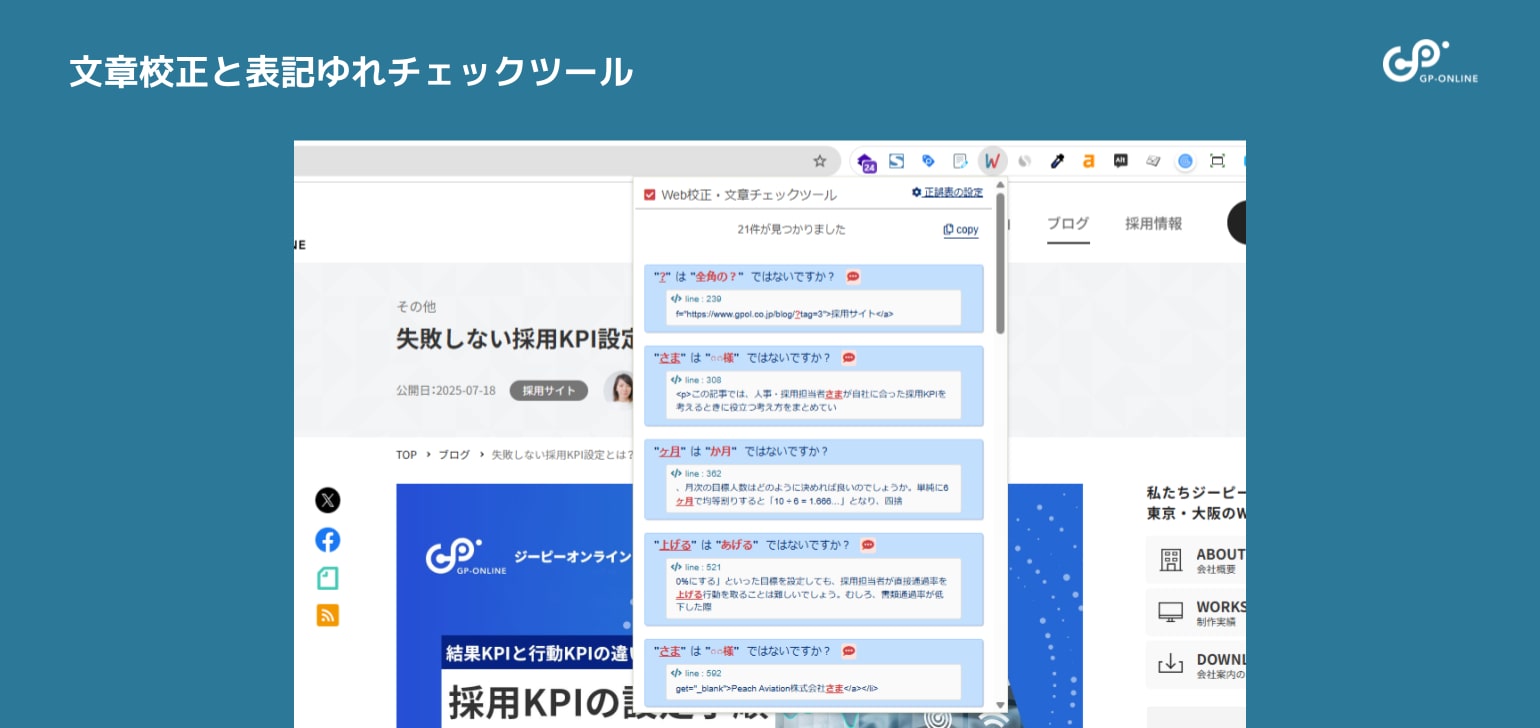
文章校正と表記ゆれチェックツールは、ページを見ながら文章のチェックがワンクリックでできるツールです。オウンドメディアを運用していると、誤字脱字は事前にチェックできても半角全角が混在していたり、表記がゆれていたりすることに気づかずチェック漏れしがちではないでしょうか?プリセットの正誤表にカスタマイズした正誤表を登録できる点も有用です。
原稿作成では校正・校閲支援ツールを利用していますが、一度公開した記事の簡易なリライト調整や要素追加は直接CMSで入力する場合もあります。
このようなときに便利!
- 半角・全角が混在していないかの最終チェックをするとき
- テスト環境のCMSに登録した記事をテスト環境のまま校正チェックするとき
Alt & Meta viewer|画像ALTやMETA情報をひと目で
閲覧中のWebページのALT情報、META情報が確認できるChrome拡張機能です。
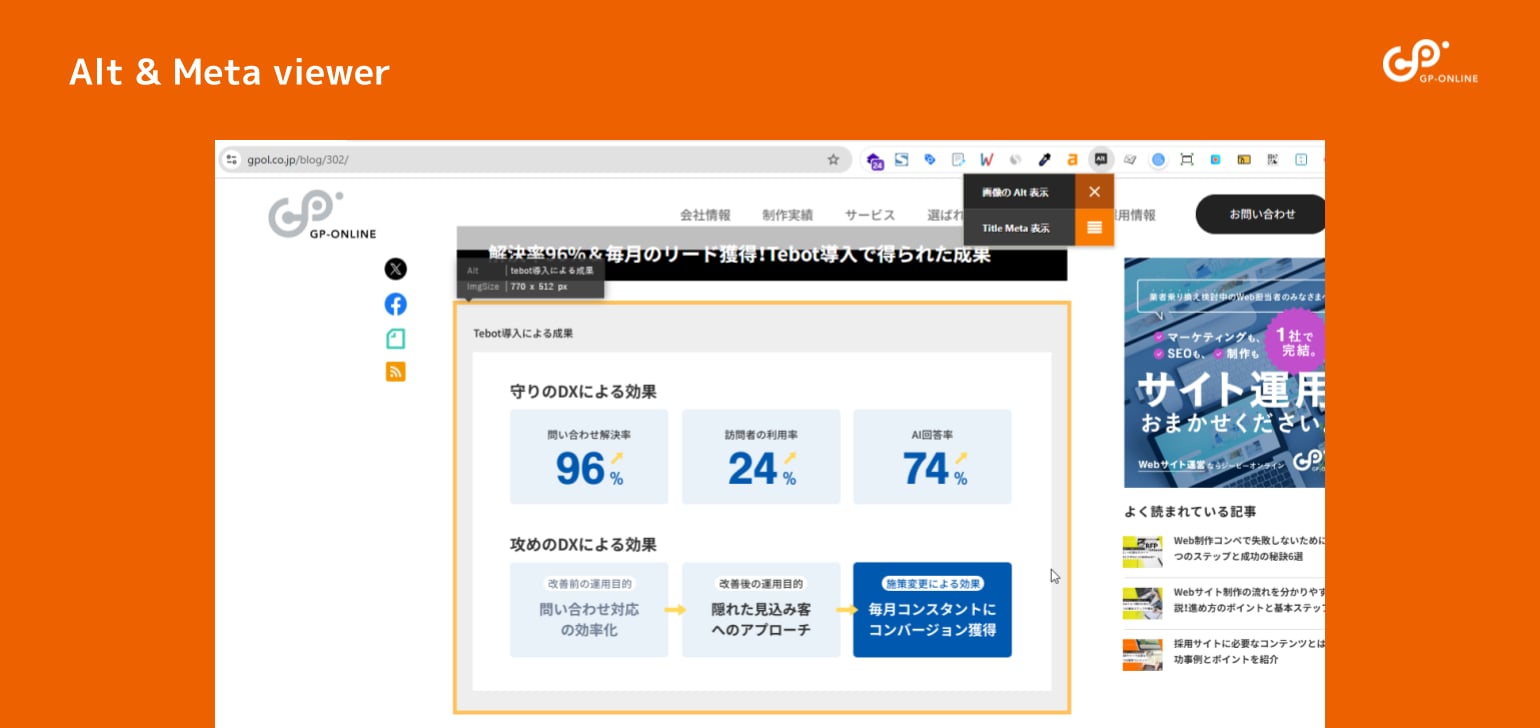
Alt & Meta viewer(オルト&メタ ビューワー)は、ページを見ながらALTのチェックがワンクリックでできるツールです。 記事を流用したり、リライトをしていると画像を差し替えたのに、ALTを変更漏れすることがあるので、チェック時に重宝しています。
Alt & Meta viewerはALTチェックで活躍
- 画像に設定された Alt または Title 属性をチェックするとき
- 本番公開後にMETA情報の反映を最終確認するとき
かんたん文字数カウント
閲覧中のWebページの選択したテキスト部分の文字数が確認できるChrome拡張機能です。
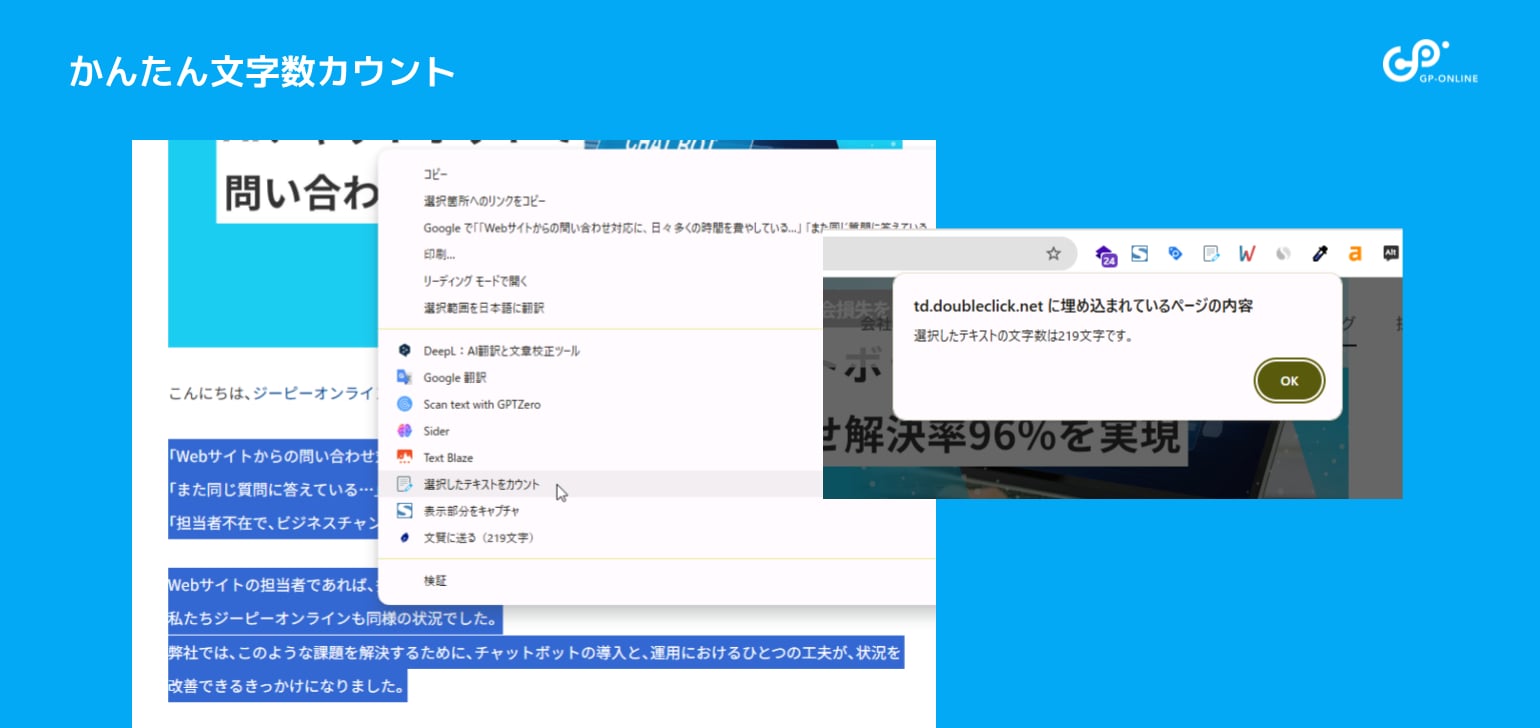
かんたん文字数カウントは、ページを閲覧中に文字数カウントしたい段落やテキストを選択するだけで簡単に文字数をチェックできるツールです。マウスの右クリックで文字数カウントメニューが出てくるので、マウスだけで完結する点も利点です。
かんたん文字数カウントを使うシーン
- この段落をMETA情報で使いまわそう!どのくらいの文字数だろうか?
- この見出しは何文字だろうか?
FireShot|見えている範囲外もキャプチャ
閲覧中のWebページのスクリーンショット撮影ができるChrome拡張機能です。
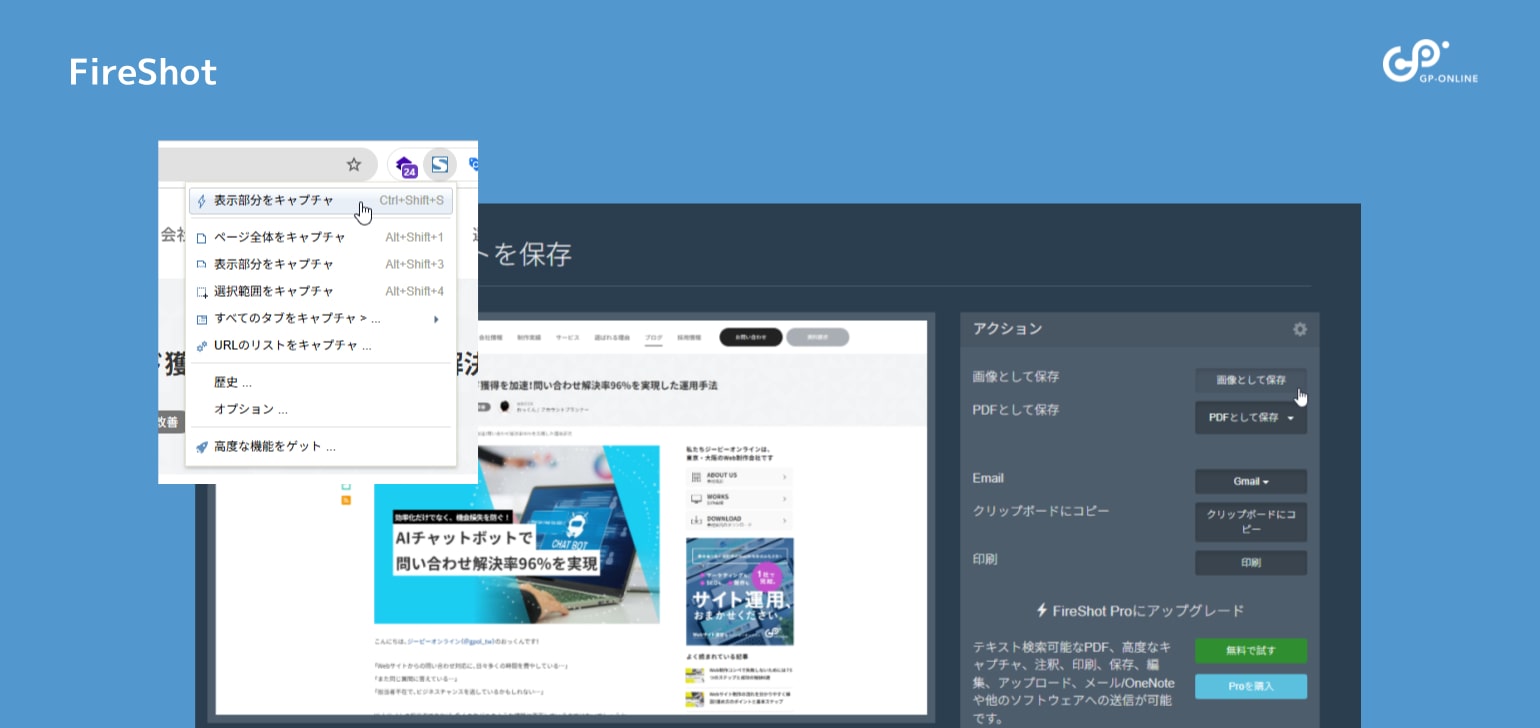
FireShot(ファイアーショット)は、閲覧中のWebページのスクリーンショットができるツールで、数多くある画面キャプチャアドオンのひとつです。キャプチャツールとしては「FastStone Capture」とこのChrome拡張機能の「FireShot」があれば、あらゆるシチュエーションのスクリーンショットでも網羅できます。
FireShotはキャプチャ画像で活躍
撮影したスクリーンショットは画像やPDFとして保存など可能ですが、クリップボードにコピーのボタンも有用です。画像として保存しつつ、記事原稿の中に直接貼り付けられるのは執筆の時短になります。
- Webページ全体のキャプチャ画像を取得したいとき
- タブで開いているページをすべて一斉にスクリーンショット撮りたいとき
Window Resizer|スクショサイズを完璧に統一
ワンクリックで閲覧中のWebブラウザを主要デバイスのプリセットや自身で設定した任意のサイズにリサイズできるChrome拡張機能です。
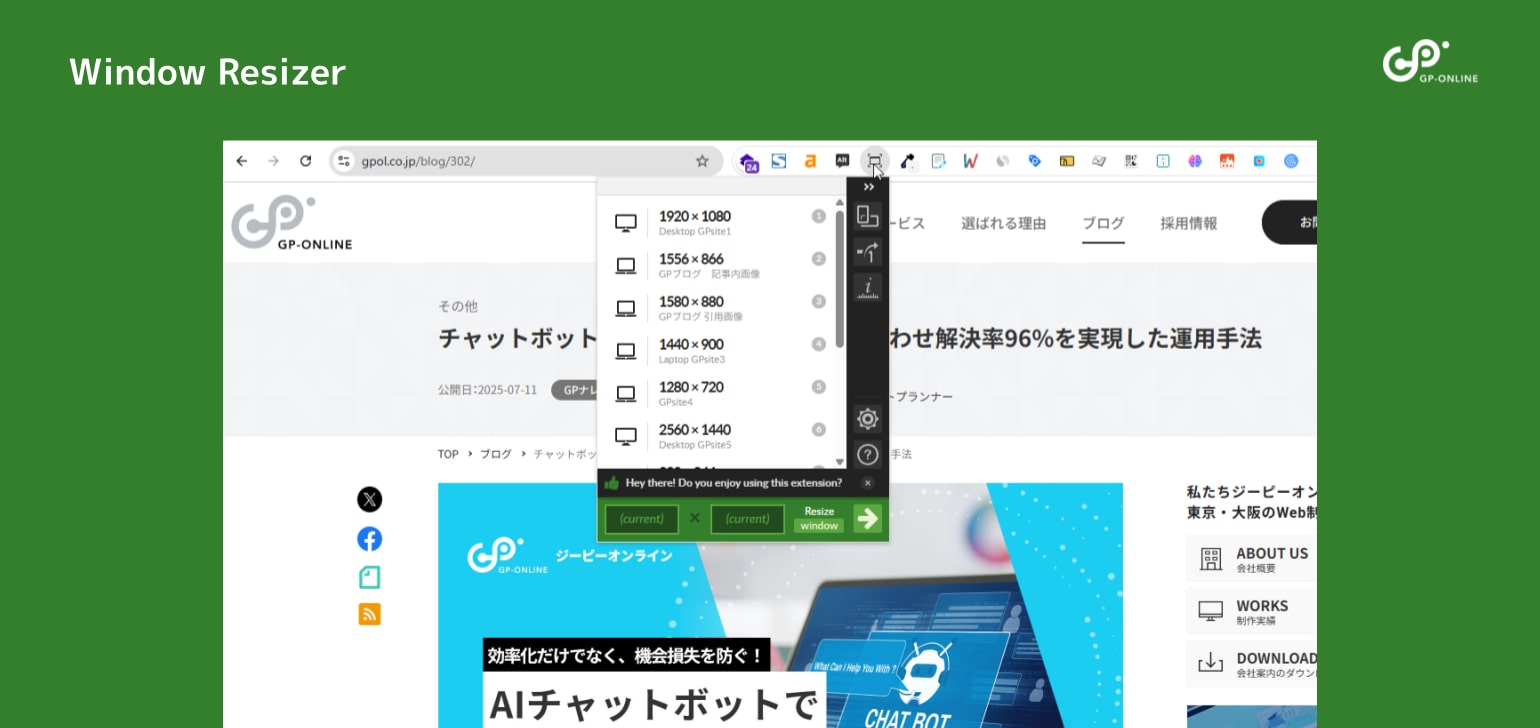
Window Resizer(ウィンドウリサイザー)は、前述の「FireShot」とあわせて利用することで、オウンドメディアの記事で引用するWebサイトのキャプチャ画像が用意しやすくなります。これを使えば毎回同じウィンドウサイズでスクリーンショットができるため、画像サイズが揃えられて、記事全体のクオリティが向上します。
記事用の画像作成を効率化
- 手順解説記事などで、複数のスクリーンショットのサイズを揃えたいとき
- 記事デザインのレギュレーションで、画像の横幅が決まっているとき
- 複数人で記事を作成する際に、キャプチャ画像のサイズ感を統一したいとき
頻度は低いが便利なChrome拡張機能4選
利用頻度は低いが便利なChrome拡張機能をまとめました。
- Tag Assistant|Googleタグの動作を簡単チェック
- ColorZilla|Web上のあらゆる色をスポイト
- Responsive Viewer|複数デバイスでの見え方を一括比較
- DeepL翻訳|高精度な翻訳をシームレスに
Tag Assistant|Googleタグの動作を簡単チェック
閲覧中のWebサイトに設置されたGoogleのタグが正しく動いているかを調べることができるChrome拡張機能です。
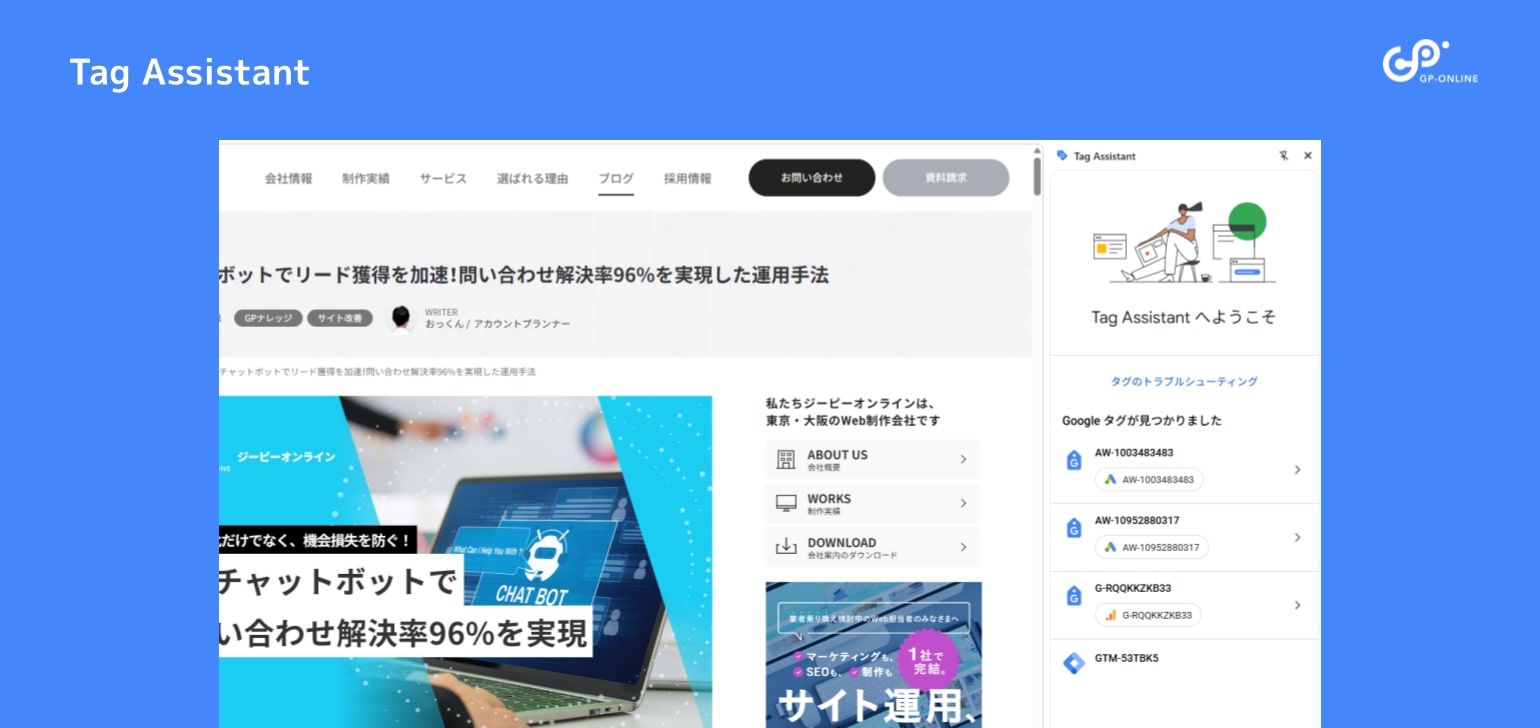
Tag Assistant(タグアシスタント)は、Google公式のタグチェックツールです。2023年まではTag Assistant Legacy (by Google)を利用していましたが、いつの間にか廃止され、現在Tag Assistantに切り替わっています。同様のアイコンの拡張機能で「Tag Assistant Companion」がありますが、Tag Assistantと統合されるため間もなく廃止されるようです。
拡張機能のアイコンをクリックすると、拡張機能はページで見つかったGoogleタグをサイドパネルに表示します。GTM(Googleタグマネージャー)のプレビュー画面と同様の操作感で、記事内に設置したイベントタグなどが発火しているか(正常に動作しているか)を
Tag Assistant Legacyは動作確認に便利!
- 広告のCVタグが動いているかの確認したいとき
- GTMで追加したタグが動作しているか調べたいとき
Tag Assistant Legacy (by Google)の拡張機能ページへ
ColorZilla|Web上のあらゆる色をスポイト
閲覧中のWebページにある色のカラーコードを簡単に調べられるChrome拡張機能です。
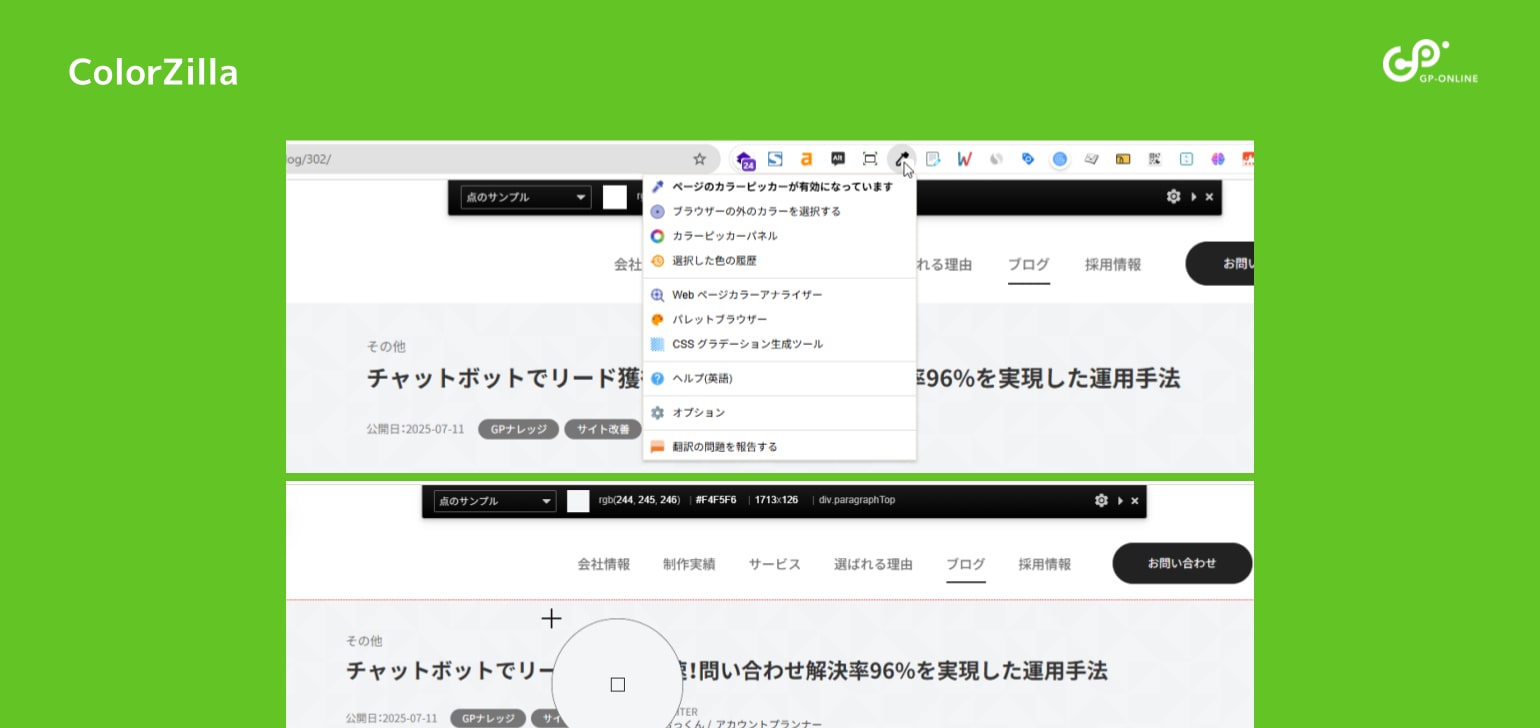
ColorZilla(カラージラ)は、ブラウジングしているWebサイトのカラーコードを抽出したり、解析できるツールです。「Page Color Picker Active」をクリックして、ページ内のカラーコードを知りたい任意の箇所をクリックするだけで、該当箇所のカラーコードが取得できます。
また、「Webpage Color Analyzer」をクリックすると閲覧中のサイトの配色一覧をカラーコードで解析でき、この機能も有用です。
色コードを調べたいときに便利!
- オウンドメディアのサムネ作成でイメージ写真の中にある色を使いたいとき
- 競合サイトはどのような配色なのか調べたいとき
Responsive Viewer|複数デバイスでの見え方を一括比較
閲覧中のWebページを、複数のデバイス画面で同時に表示・確認できるChrome拡張機能です。
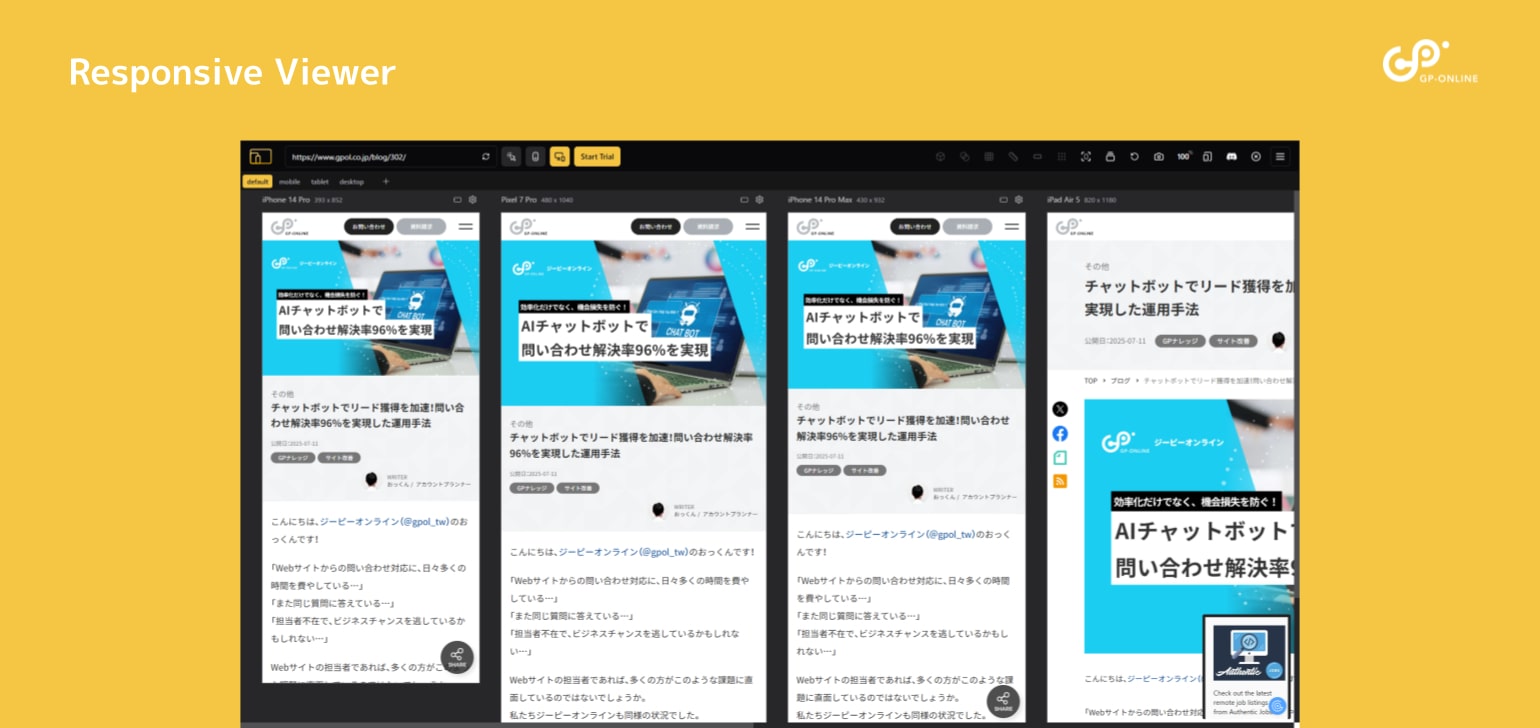
Responsive Viewer(レスポンシブビューワー)はひとつの画面内でスマートフォンやタブレット、デスクトップなど、さまざまな解像度の表示を一覧できるため、個別にリサイズする手間が省け、効率的にレスポンシブチェックができます。
特にオウンドメディアの記事では、意図しない箇所での改行が読者の可読性を大きく損なうことがあります。このツールを使えば、各デバイスでタイトルや見出しがどのように改行されるか、本文が読みにくくなっていないかを一目で確認・比較できるため、全デバイスで最適なユーザー体験を提供することにつながります。
複数デバイスでの見え方を一括チェック
- スマホでタイトルや見出しが不自然に改行されていないかを確認したいとき
- 画像や図表の回り込みが、各デバイスで崩れていないかをチェックしたいとき
DeepL翻訳|高精度な翻訳をシームレスに
高精度な機械翻訳ツール「DeepL翻訳」のChrome拡張機能です。
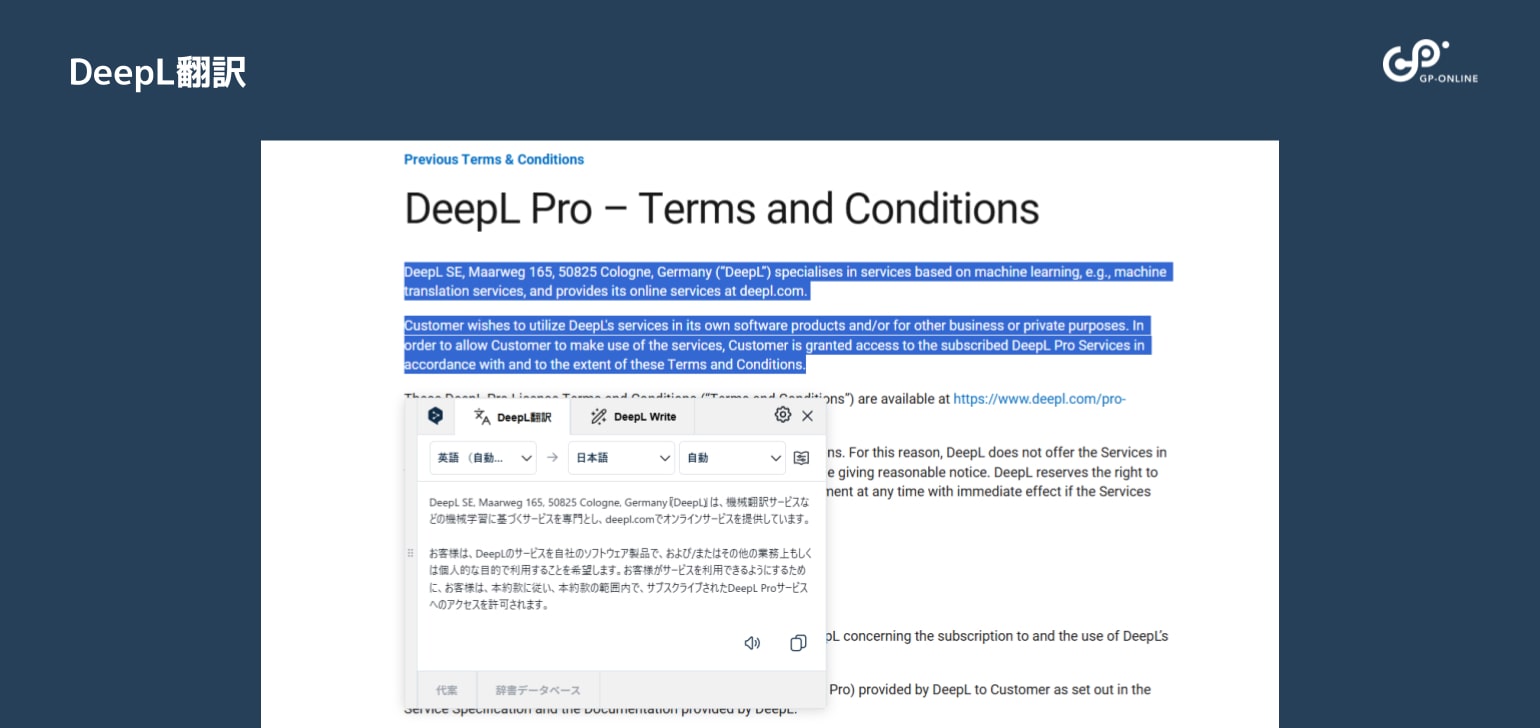
DeepL翻訳は、閲覧中のWebページを読みながら選択したテキスト部分をページ遷移なしで翻訳ができるツールです。 ページ全体の翻訳は有料プランになるため、ページ全体の翻訳の際は、Chromeに組み込まれている翻訳機能を活用しています。
2023年を代表する拡張機能としてGoogleに選出されています。
【参考】2023 年のお気に入り|今年を代表する拡張機能をチェック
画面内でシームレスに部分翻訳
- 海外サイトの一部を部分的に翻訳したいとき
- 引用したい一次データが海外サイトのため引用する文章に間違いがないか翻訳したいとき
まとめ:拡張機能で効率的なオウンドメディア運用を!
自社のオウンドメディアを運用されている担当者向けに、実際に当ブログの運用で活用している拡張機能について紹介しました。 オウンドメディアの運用においては、時間の効率化が求められます。Google Chromeの拡張機能を活用することで、情報収集の利便性を大きく向上させ、作業の効率化へつながります。是非、活用してみてください。
また、効率化と同じくらい大切なものは定期的な効果測定と戦略の見直しです。
【関連記事】オウンドメディア戦略の立て方|企画から効果計測まで徹底解説
戦略的な運用でオウンドメディアの価値を最大化させましょう!
オウンドメディアの運用支援はおまかせ!
ジーピーオンラインのコミュニケーションデザインサービス
ジーピーオンラインでは、Webサイト制作サービスだけでなく、企業のコミュニケーション戦略を総合的に支援する「コミュニケーションデザインサービス」もおこなっています。
近年、企業を取り巻くコミュニケーション環境は急速に変化しており、従来の広報活動だけでは効果的な情報発信が難しくなっています。オウンドメディアを基軸に一貫性のあるメッセージ発信と適切なチャネル選択が重要です。
コミュニケーションデザインサービスでは、お客さまの課題解決に必要なコミュニケーション施策を立案し、分析・企画からコンテンツ制作・媒体運用までトータルワークでご提供します。戦略設計から実行支援まで一貫したサポートを提供し、企業の価値向上と持続的な成長を支援します。
最適なコミュニケーションデザインへ!
会社案内・サービス資料を30秒でダウンロード
ジーピーオンラインの会社紹介・制作実績・プロジェクトの進め方を1冊に集約。Web制作パートナー比較検討に必要な情報をメールアドレスご入力後すぐにお届けします。
▼資料内容(一部)
-会社紹介
-事業紹介
-サービス紹介
-強みとこだわり
-多様な制作実績
-プロジェクトの進め方
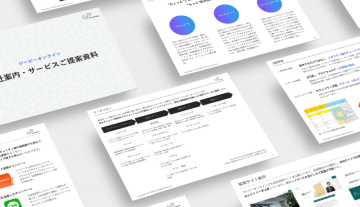
WRITER久永愛子 Webマーケーター
2000年在学中から独学でWebサイト制作を経験したのち、2007年にジーピーオンライン入社。ディレクター、総務、広報、人事・採用などさまざまなポジションでの経験を活かし、Webサイト運用やWebマーケティングに関する情報を分かりやすく発信していきます。